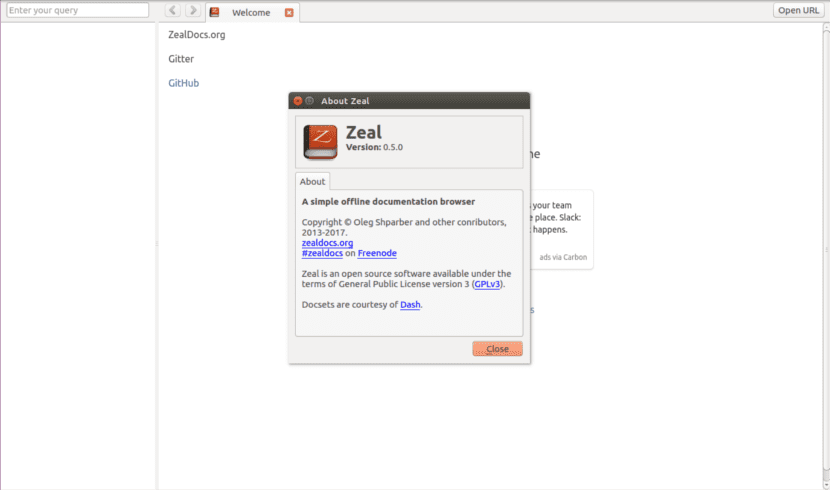
Dans le prochain article, nous allons jeter un œil à Zeal. C'est un outil qui nous fournira un navigateur de documentation hors ligne pour les développeurs de logiciels. Zeal est inspiré par Tiret, qui est une application commerciale développée spécialement pour Mac OS.
Zeal fournit des ensembles de documentation (ensembles de documents) pour un grand nombre de langages de programmation et de logiciels différents. Vous pouvez les lire tous, en ligne ou en téléchargeant la documentation à votre équipe. Cela permettra à tout développeur de trouver tout ce dont il a besoin sans avoir à rechercher sur Google ou à consulter la page de documentation officielle. Tu dois juste télécharger le kit de documentation nous voulons utiliser. Zeal s'occupera de tout le reste.
Au moment de la rédaction de cet article, il existe 192 ensembles de documentation utiles pour tous types de développeurs. Les langues disponibles peuvent être consultées dans la capture d'écran suivante.
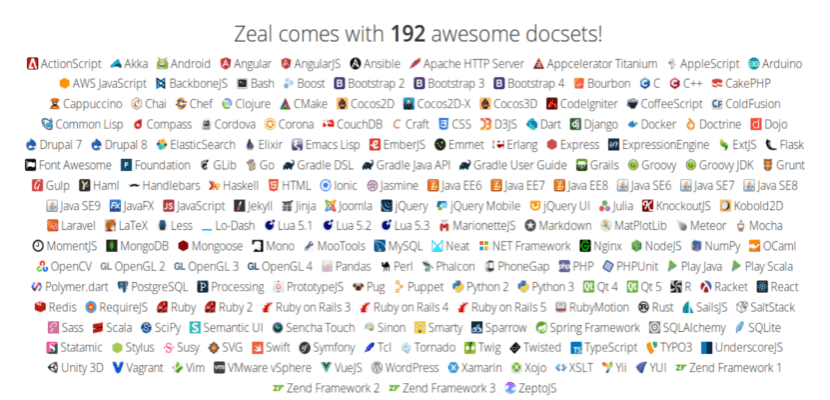
Tous ces documents sont généreusement fournis par Dash. Ces documents sont à jour et soigneusement entretenus. Mais s'ils ne finissent pas de vous convaincre, ne vous inquiétez pas, vous pouvez également créer le vôtre.
Installation de Zeal sur Ubuntu
Le zèle est disponible dans les référentiels par défaut de nombreuses distributions Gnu / Linux gratuitement. Grâce à cela, nous pouvons l'installer en utilisant les gestionnaires de paquets par défaut de la distribution correspondante. Dans Debian, Ubuntu et Linux Mint, nous n'aurons qu'à ouvrir un terminal (Ctrl + Alt + T) et à y écrire:
sudo apt install zeal
Zeal dans les référentiels Ubuntu, c'est peut-être un peu obsolète. Si nous sommes intéressés par utiliser la dernière version de ce logiciel, nous pouvons l'installer à partir du référentiel officiel:
sudo add-apt-repository ppa:zeal-developers/ppa sudo apt update && sudo apt install zeal
Utiliser Zeal
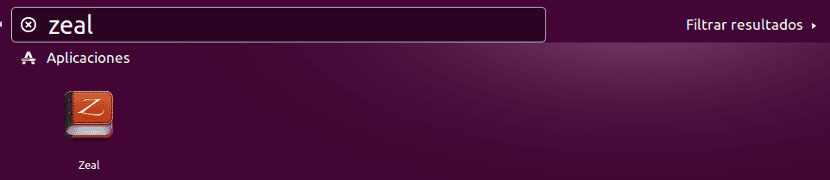
Nous pouvons lancer Zeal depuis le menu ou le lanceur d'applications. L'interface par défaut de Zeal peut être vue dans la capture d'écran ci-dessous.
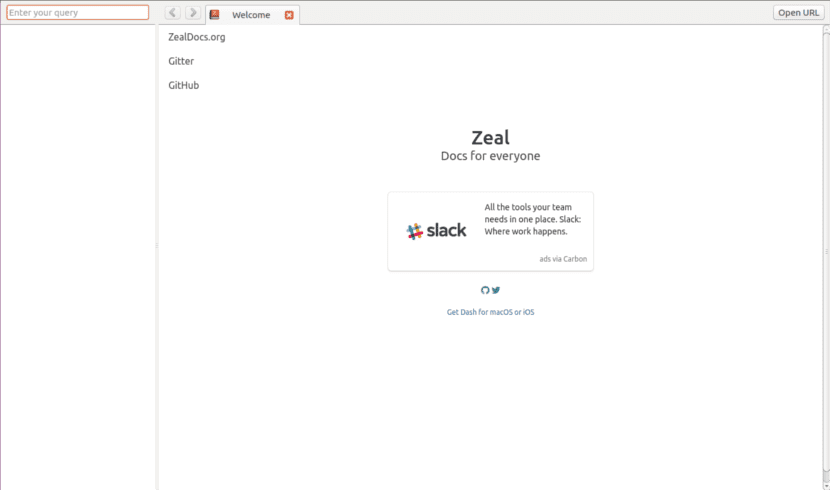
Comme vous pouvez le voir, l'interface est très simple. Par défaut, Zeal n'est fourni avec aucun ensemble de documents. Nous devrons les télécharger.
Téléchargement de la documentation
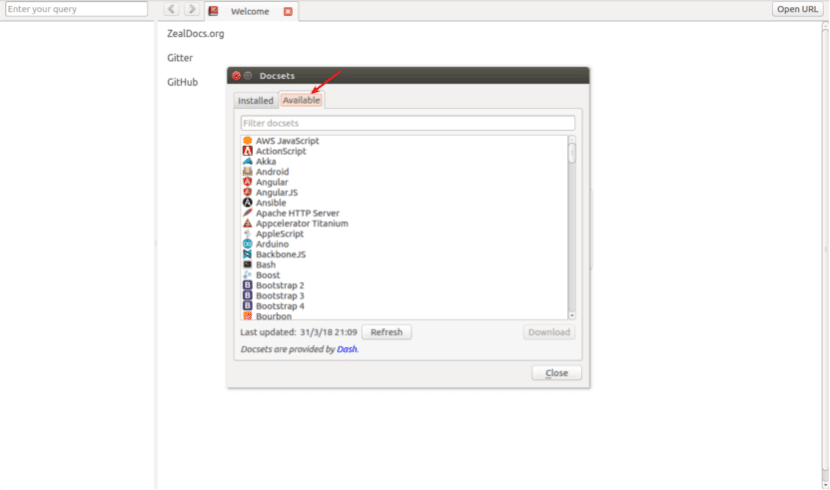
Pour obtenir la documentation, nous pouvons allez dans Outils → Docsets. Là, nous cliquons sur le Onglet «Disponible» et nous choisirons la langue qui nous intéresse pour télécharger vos documents. Nous n'aurons plus qu'à cliquer sur le bouton Télécharger.
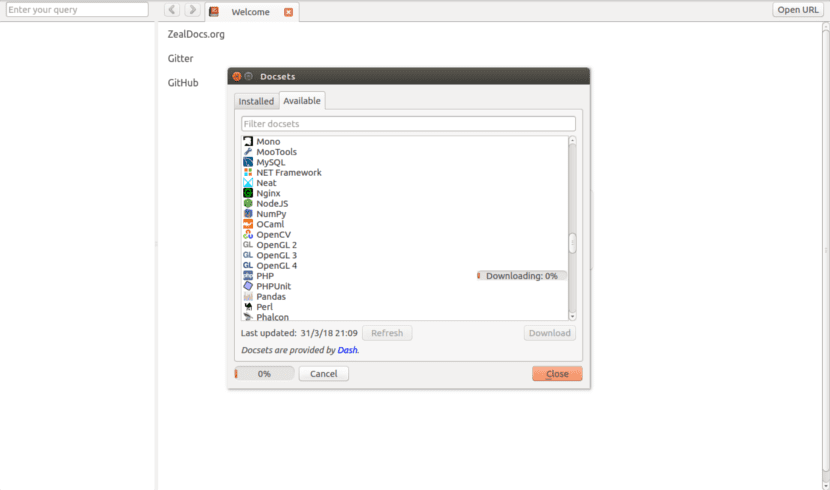
Une fois les documents téléchargés, apparaîtra dans le volet gauche de l'écran d'accueil. Nous pouvons maintenant naviguer dans les ensembles de documentation.
Dans ces documents, nous pourrons rechercher une chaîne spécifique dans un ensemble de documents particulier ou dans tous les ensembles de documents. Nous devrons simplement écrire les termes de recherche dans l'option qui lui est destinée, située dans le coin supérieur gauche pour lancer la recherche.
Par exemple, si nous écrivons la chaîne 'tout en'dans la zone de recherche, Zeal nous fournira les résultats de tous les ensembles de documents. De plus, nous pouvons limiter la recherche dans un ensemble de documents spécifique. Par exemple, php: pendant. Cela cherchera uniquement les docsets liés à php et à la boucle while.
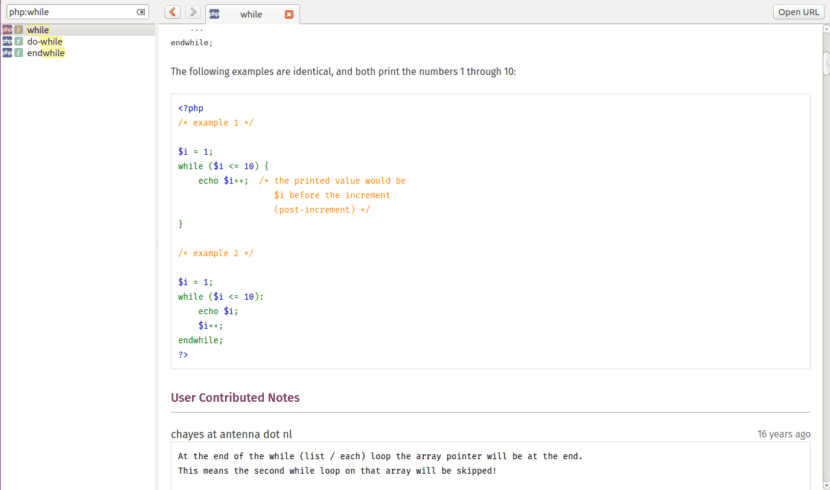
Utilisez Zeal depuis le terminal
Nous ne pourrons pas uniquement utiliser ce logiciel à partir de l'interface graphique. Nous aurons également la possibilité de lancer une recherche depuis la ligne de commande. Par exemple, si nous exécutons la commande suivante à partir du terminal (Ctrl + Alt + T) pour rechercher 'est célibataire'en utilisant le docset WordPress, que nous aurons précédemment téléchargé, nous verrons quelque chose comme ce qui suit:
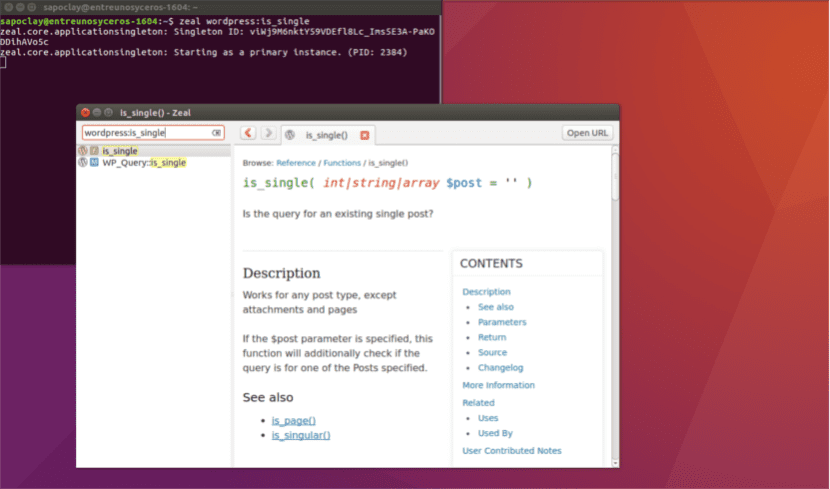
zeal wordpress:is_single
La chaîne de recherche respective sera automatiquement ouverte dans l'application GUI.
Si l' le document pour une recherche spécifique n'est pas disponible, nous pouvons le créer comme décrit dans ce lien ou demandez-en un à la communauté.
Une autre caractéristique notable de ce logiciel est un excellente intégration d'applications comme Atom, Emacs, Sublime Text, Vim, qui nous permettront d'utiliser des plugins pour ajouter cette fonctionnalité à notre éditeur. Par exemple, pour intégrer Vim, nous installerons le compléter Zèle pour Vim. Nous pouvons obtenir tous les modules complémentaires disponibles à partir du page d'utilisation par Zeal.
Désinstaller Zeal
Nous pourrons supprimer ce logiciel de notre ordinateur en tapant les codes suivants dans le terminal (Ctrl + Alt + T). Pour supprimer le référentiel, nous écrirons:
sudo add-apt-repository -r ppa:zeal-developers/ppa
Pour éliminer le programme, dans le même terminal nous écrirons:
sudo apt remove zeal && sudo apt autoremove
Le zèle peut être utile lorsque vous n'avez pas accès à Internet et que vous avez des doutes sur certains développements. Maintenant nous pouvons télécharger tous les ensembles de documentation qui nous intéressent et apprenez d'eux sans avoir à être toujours connecté à Internet.
Excellent, exactement ce dont j'ai besoin!